Waarom is de iPad-update loopt vast? De redenen zijn moeilijk te definiëren, want veel storingen en omstandigheden van uw iPad kunnen ervoor zorgen dat de iPad vastloopt in updates voor iOS en apps. Ook is het een uitdaging om erachter te komen hoe lang het zuigt. U hoeft zich echter niet veel zorgen te maken, want dat is maar een klein geval. U kunt dit artikel lezen om te leren hoe u iPad-updates kunt repareren die vastzitten op drie beproefde manieren.

- Deel 1: Waarom loopt de iPad-update vast?
- Deel 2: 3 methoden om het probleem te verhelpen wanneer de iPad-update vastloopt
- Deel 3: Veelgestelde vragen over de iPad-update zit vast
Deel 1: Waarom loopt de iPad-update vast?
Voordat u dit verontrustende probleem verwijdert, kunt u enkele mogelijke redenen leren waarom iPad-updates vastlopen. Controleer ze op basis van uw ervaringen.
1. Netwerkprobleem
Een slechte of onstabiele netwerkverbinding is de voornaamste oorzaak van iPad-updateproblemen. Het kan zijn dat uw iPad vastloopt bij het voorbereiden van updates of het verifiëren van uw Apple ID. Wanneer u dit probleem tegenkomt, is uw huidige netwerkverbinding instabiel.
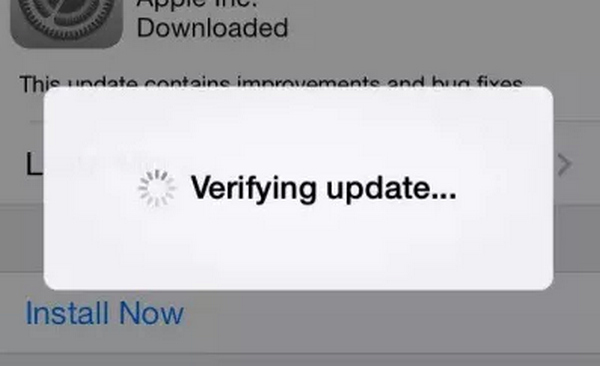
2. Apple-server niet beschikbaar
Soms is de Apple-server niet beschikbaar. Het is meer dan een netwerkprobleem. Soms gaan veel gebruikers de nieuw uitgebrachte iOS-versie bijwerken, wat netwerkcongestie veroorzaakt. Hierdoor heb je geen toegang tot de Apple server, waardoor je iPad vastloopt in een update naar de nieuwe iOS-versie. Ook kunnen de systeemfouten op uw iOS leiden tot belemmeringen voor het standaard gebruik van uw iPad.
Deel 2: 3 methoden om het probleem te verhelpen wanneer de iPad-update vastloopt
U kunt zien dat het geen probleem is dat uw iPad-updates vastlopen. Maar je wilt dit probleem toch oplossen als sommige apps dringend nodig zijn. Bekijk 3 krachtige methoden om dit probleem op te lossen.
1. Start de updates opnieuw
Het is handig om de update opnieuw te starten wanneer uw iPad vastzit in de update van apps. Het kan de verbinding met de Apple-server herstellen. Na het opnieuw opstarten ziet u mogelijk dat de download snel begint, wat betekent dat uw netwerkverbinding goed is, maar dat de Apple-server geen verbinding kan maken met uw iPad.
U kunt op de updateknop in de App Store tikken om deze opnieuw te starten. Als de iPad-update vastloopt tijdens het downloaden, kunt u naar het scherm gaan en op de downloadende app tikken om deze te stoppen en er nogmaals op tikken om deze opnieuw te starten.
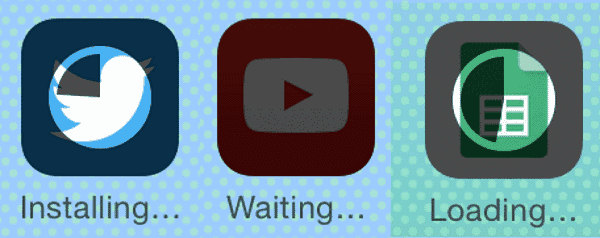
2. Wijzig een netwerkverbinding
Als de iPad-update nog steeds vastloopt nadat u apps of de iOS-versie meerdere keren opnieuw hebt bijgewerkt, kunnen er problemen zijn met uw huidige netwerkverbinding. Uw iPad opnieuw opstarten zal niet helpen, en u moet een netwerkverbinding wijzigen.
Open de Instellingen app op uw iPad en tik op de Wi-Fi-knop. Zorg ervoor dat de Wi-Fi functie is ingeschakeld. Vervolgens kunt u een netwerkverbinding wijzigen.
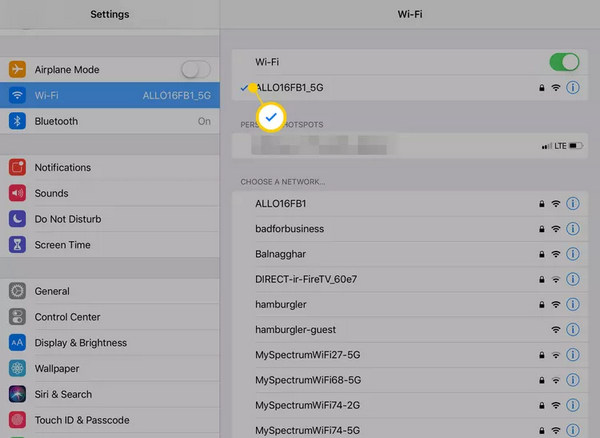
3. Herstel eenvoudig systeemfouten waardoor iPad-updates vastlopen
Als uw iPad last heeft van systeemfouten waardoor uw iPad meestal vastloopt in updates, moet u deze problemen verwijderen. Apeaksoft iOS Systeemherstel kan systeem- en softwareproblemen met slechts één klik oplossen. Bovendien biedt het diepgaande functies waarmee u uw iPad volledig kunt opschonen en resetten. U zult geen vastlopend probleem met de iPad-update tegenkomen.

4,000,000 + downloads
Los meer dan 50 systeem- en schermproblemen op uw iPad op met één klik.
Sta toe dat u uw iPad schoonmaakt om vastgelopen problemen diep te verwijderen.
Bied iOS-firmwarepakketten aan om de iOS-versie snel bij te werken.
Bied een snelle oplossingsfunctie aan die systeemfouten snel kan wissen.
Stap 1 Download Apeaksoft iOS Systeemherstel gratis en start het. Sluit uw Pad aan op uw computer en klik op de Start knop.
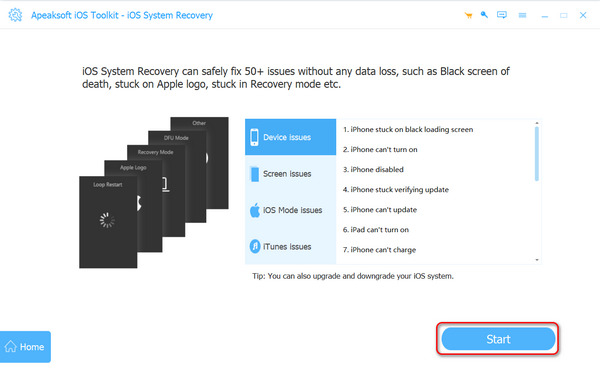
Stap 2 U kunt de klik Gratis snelle oplossing knop om het vastgelopen probleem met de iPad-update te verwijderen. U kunt ook op de klikken Bepalen knop om andere reparatieplannen te kiezen.

Stap 3 Dan hebt u twee reparatieplannen. De Standard Mode kan alle systeemproblemen verwijderen en u helpen de iOS-versie bij te werken; de Geavanceerde modus kan doen wat de standaardmodus doet, maar ook uw iPad-gegevens en -instellingen grondig opschonen, waardoor uw iPad helemaal fris wordt. Maak uw keuze en klik op de Bevestigen knop.
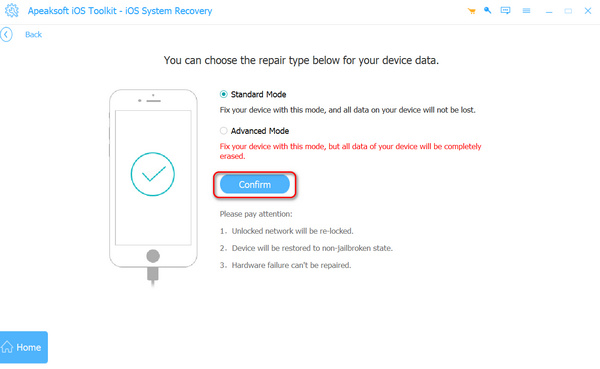
Stap 4 U kunt een iOS-versie kiezen en op klikken Download knop om het firmwarepakket te downloaden. Klik vervolgens op de Volgende knop om het vastgelopen probleem met de iPad-update op te lossen de iPad resetten.
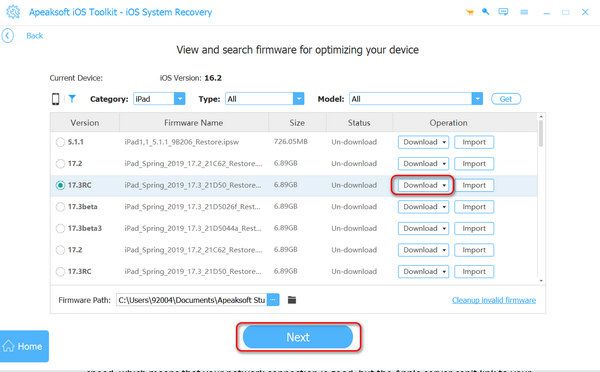
Deel 3: Veelgestelde vragen over de iPad-update zit vast
Waarom loopt mijn iPad-update vast bij het verifiëren wanneer de wifi stabiel is?
Dat komt omdat er niet voldoende opslagruimte op uw iPad is. Je kunt beter een aantal nutteloze apps en dubbele bestanden verwijderen om meer ruimte vrij te maken voor iOS-updates.
Waarom blijft mijn iPad-update vastlopen bij het vragen om wachtwoorden?
Deze app wordt niet gedownload met de huidige Apple ID in de App Store. U moet de Apple ID wijzigen of deze app verwijderen en opnieuw downloaden met de huidige ID.
Wat kan ik doen als mijn iPad herhaaldelijk een app bijwerkt?
Dat is een softwareprobleem. U moet uw iPad opnieuw opstarten of de app verwijderen en opnieuw downloaden. Dit probleem doet zich meestal voor bij grote apps en de softwarefouten zorgen ervoor dat uw iPad vastloopt in mislukte updates.
Conclusie
Dit artikel biedt 3 beproefde methoden om dit probleem op te lossen iPads blijven hangen in updates. Meestal hoeft u alleen de netwerkproblemen op te lossen of de updates opnieuw te starten. Als er ernstige systeemfouten zijn waardoor de update van uw iPad vastloopt, Apeaksoft iOS Systeemherstel is de beste manier om ze allemaal te verwijderen. Dan zit je iPad niet meer vast in updates bij het voorbereiden of verifiëren.




